Program neodpovedá, čo robiť, ak program zavesil?

- 4379
- 939
- Oskar Bartovič
Ahoj! Práca v počítači alebo len trávenie času na sociálnych sieťach, čas od času môžu mať malé problémy s prácou počítača. No, tento prípad ste už videli viackrát, keď počas práce zamrzne nejaký program a prestane odpovedať na naše akcie. Nepamätám sa, ako je to v systéme Windows XP, a v systéme Windows 7 je okno s programom biele a nič sa nedá stlačiť.

Je dobré, ak tento program trochu tlačí a pustí ho, ale spravidla, ak program zavesil, už zostane v limbu :). A tak, aby si nesedela a nečakala, kedy ju pustí, musí byť zatvorená. S najväčšou pravdepodobnosťou zatvorí stlačením Červeného kríža, musíte vykonať mierne odlišné akcie, dobre alebo reštartovať počítač. Vždy natáčam vznášajúce sa programy prostredníctvom „Správcu úloh“, je to veľmi pohodlné a efektívne.
Teraz zvážime Čo robiť, ak program zavesil alebo neodpovedá, ten a to isté. Neskôr som sa nerozhodol napísať túto radu. Faktom je, že s aktualizáciou pred trvalým vydaním sa moja opera často začala zmraziť. Pretože toto je môj obľúbený prehliadač, neopustil som ho v ťažkostiach 🙂 a naďalej ho používam.
Alebo možno je to niečo na mojej strane, a nie prípad aktualizácie, na tom nezáleží. Stáva sa, že opera neodpovedá iba na pár sekúnd a okamžite naďalej funguje normálne, ale stáva sa, že ju musíte odstrániť "Správca úloh". Tu je smutný príbeh :).
Čo robiť, ak program zavesil a neodpovedá?
Ako som už písal vyššie, môžete si počítač vziať a reštartovať, ale zdá sa mi, že ide o extrémnu možnosť, pretože závislý program sa dá uzavrieť bez reštartu počítača.
Na zatvorenie programu v ňom musíme spustiť „dispečer úloh“, ktorý neodpovedá.
Stlačte pravé tlačidlo myši na voľnej oblasti na paneli úloh a vyberte „Spustenie správcu úloh“.
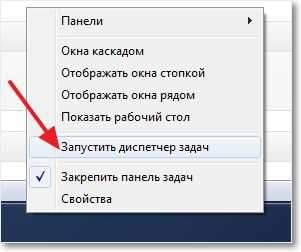 Ak týmto spôsobom nie je možné spustiť dispečer, potom klikneme spolu tri legendárne kľúče Ctrl+Alt+Delete. Otvorí sa modrá obrazovka (nie, nie modrá obrazovka smrti :)), na ktorej vyberte „Spustenie dispečerov úloh“.
Ak týmto spôsobom nie je možné spustiť dispečer, potom klikneme spolu tri legendárne kľúče Ctrl+Alt+Delete. Otvorí sa modrá obrazovka (nie, nie modrá obrazovka smrti :)), na ktorej vyberte „Spustenie dispečerov úloh“.
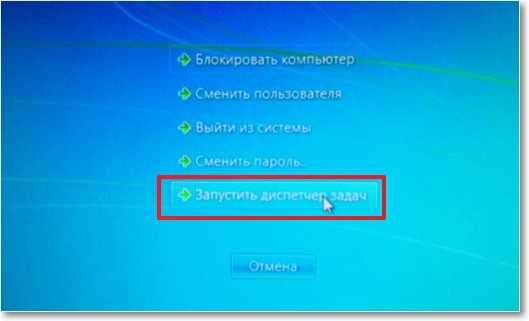 Otvorí sa okno s dispečerom. V ňom okamžite vidíme program, ktorý zavesil, bude mať stav „neodpovedá“.
Otvorí sa okno s dispečerom. V ňom okamžite vidíme program, ktorý zavesil, bude mať stav „neodpovedá“.
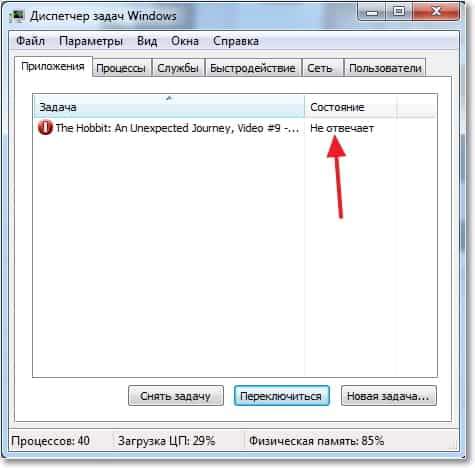
Kliknite pomocou pravého tlačidla myši v tomto programe a vyberte možnosť „Odstrániť úlohu“.
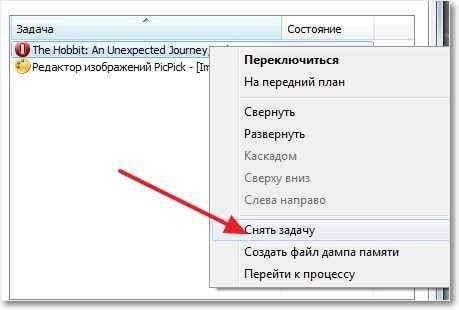 S najväčšou pravdepodobnosťou sa zobrazí ďalšie okno, v ktorom musíte zvoliť „zatvoriť program“.
S najväčšou pravdepodobnosťou sa zobrazí ďalšie okno, v ktorom musíte zvoliť „zatvoriť program“.
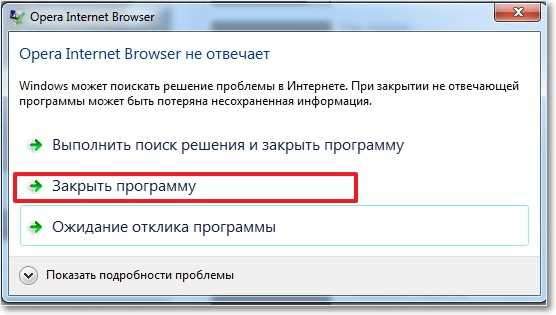
Po týchto akciách by sa program, ktorý „zavesil“, mal uzavrieť. Ak na karte „Dodatok“ na karte „Dodatok“ ste nenašli program, ktorý prestal fungovať, a potom sa pozrite na kartu „Process“. Ak nájdete proces, ktorý visí, potom kliknite na tlačidlo „Dokončiť proces“ a zatvorí sa. Stačí pozorne sledovať, čo zatvárate.
Teraz, keď máte problémy s prácou programu, už viete, čo môžete urobiť a ako ho uzavrieť. Ak sa objavia otázky, opýtajte sa ich v komentároch. Veľa štastia!
P.S. Výhodou notebookov oproti bežným počítačom je, že si môžete vziať laptop so sebou do kuchyne a pokračovať v práci. Ale tiež v porovnaní s bežnými počítačmi, notebooky trpia najviac. Od pádov, vlhkosti atď. D. Ak ste dostali vodu do notebooku, vypnite ju prvú vec zo siete a vytiahnite ju z batérie. Vezmite notebook na opravy, neodkladajte ho, pretože doska systému môže oxidovať.
- « Opera Ako zahrnúť pravopisnú kontrolu? Pridajte ruštinu a ukrajinčinu
- Odpojte kontrolu účtov (UAC) v systéme Windows 7 »

